Häufig gestellte Fragen
Wie scannt man die Vorlage?
Wie verwendet man Hilfslinien in der Vorlage?
So aktivieren Sie Ligaturen und zufällige Zeichen in Word
Wie ändert man die Größe und Position von Buchstaben?
Was tun, wenn nicht alle Zeichen korrekt gescannt wurden?
Wie scannt man nur ein Zeichen?
Wie scannt man die Vorlage?
Sie können die Vorlage mit einem Scanner oder einer Kamera scannen. Es ist vorzuziehen, einen Scanner für bessere Klarheit zu verwenden.
Wenn Sie eine Kamera verwenden, versuchen Sie, nur das Modell ohne Schatten zu fotografieren.
So aktivieren Sie Ligaturen und zufällige Zeichen in Word
1. Gehen Sie zum "Start"-Tab.
2. Klicken Sie auf den "Schriftart"-Dialogfeld-Launcher (es könnte wie ein kleines Quadrat mit einem unterstrichenen Buchstaben "A" und einem Pfeil nach unten aussehen) oder wählen Sie "Erweiterte Schriftarteinstellungen".
3. Wechseln Sie im "Schriftart"-Fenster zum Tab "Erweitert".
Um Ligaturen zu aktivieren
Wählen Sie im Abschnitt "Ligaturen" die gewünschte Option aus (z. B. "Nur Standard", "Alle" usw.).
Um zufällige Buchstaben zu aktivieren
Aktivieren Sie die Option "Kontextuelle Alternativen verwenden".
Klicken Sie auf "OK", um die Änderungen zu übernehmen.
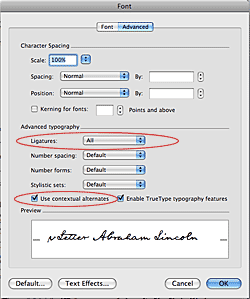
Wie verwendet man Hilfslinien in der Vorlage?
Sie können Hilfslinien verwenden, um Ihre Vorlage zu unterstützen, um schönere Buchstaben zu zeichnen. Diese Funktion ist für mehr Bequemlichkeit beim Zeichnen konzipiert.
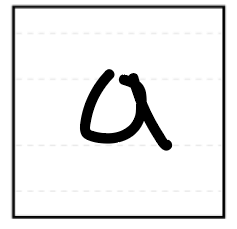
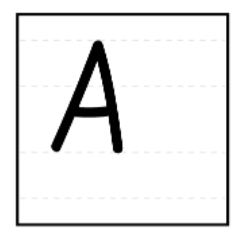
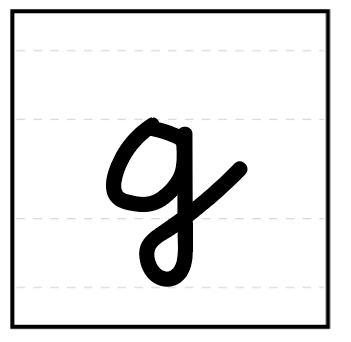
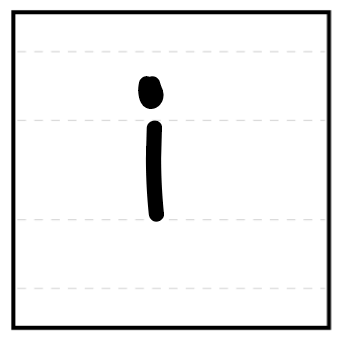
Wie ändert man die Größe und Position von Buchstaben?
Wenn Sie Buchstaben unterschiedlicher Größe oder falsch positionierte Buchstaben haben, können Sie die Größe und Position jedes Buchstabens mit dem Zeicheneditor bearbeiten.
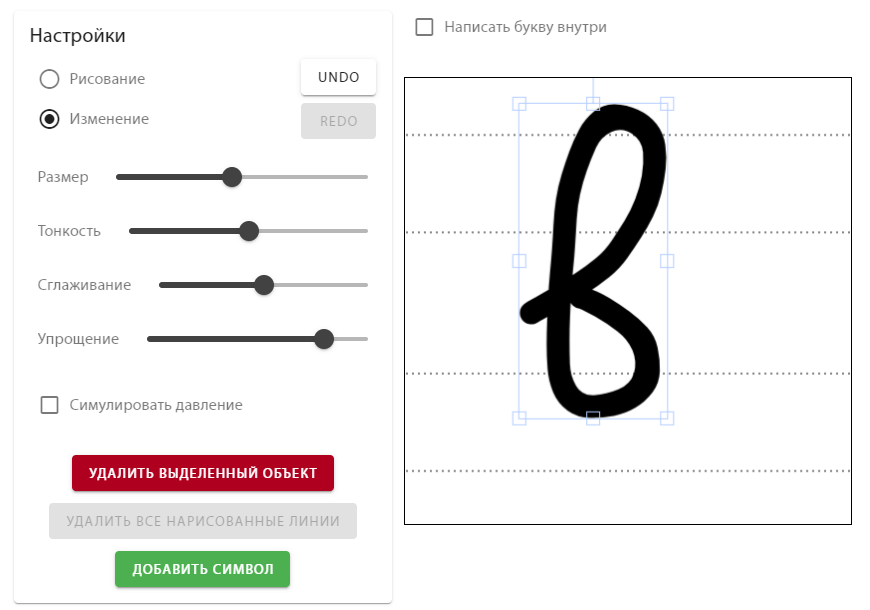
Oder verwenden Sie die Funktion 'Zeichen bearbeiten':
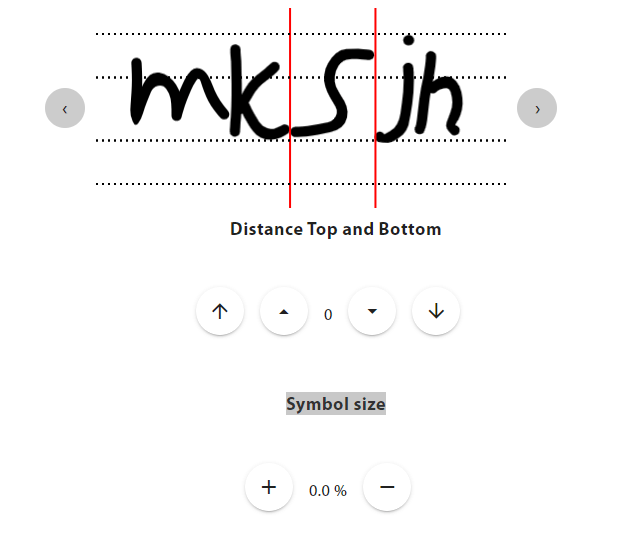
Was tun, wenn nicht alle Zeichen korrekt gescannt wurden?
Wenn nicht alle Zeichen gescannt wurden oder falsch gescannt wurden, ändern Sie den Wert 'thresh' beim Hochladen der Vorlage.
thresh - wird verwendet, um die schwarze Farbe im Bild zu erkennen. Je höher der Wert, desto mehr Schwarz wird erkannt.
Wenn die Buchstaben nicht vollständig gescannt wurden, stellen Sie den Wert höher ein, aber nicht über 170.
Wenn Sie unerwünschte Elemente im Foto haben (Ränder, Gitter, Lineale auf der Seite), stellen Sie den Wert auf 15-30 ein.
Beispiel
Wie scannt man nur ein Zeichen?
Um nur ein Zeichen mit Ihrem Telefon zu scannen oder ein Foto eines Buchstabens hinzuzufügen, gehen Sie zum gewünschten Zeichen, klicken Sie auf
Zeichen hinzufügen Zeichen scannen..